В Битрикс24 один товар в нескольких разделах доступен для одновременной привязки
В Битрикс24 один товар в нескольких разделах доступен для одновременной привязки+7 (958) 75 68 043
Заказать звонок
Россия, Ростов-на-Дону, ул. Темерницкая, 44
Украина, Донецк, пр. Мира 8, офис 215
- Главная
- Блог
- Как сделать доступным в Битрикс24 один товар в нескольких разделах
Добрый день!
Если вы столкнулись с проблемой отображения одного товара в разных разделах в форме добавления его в лид или сделку, а в вашей структуре товаров это необходимо, тогда эта статья вам будет очень полезна.
Сегодня я расскажу вам, каким образом средствами из облачной версии Битрикс24 можно решить задачу с привязкой одного товара к нескольким разделам.
Все, кто столкнулись с похожей задачей знают, что в разделе CRM — Товары штатного функционала для ее реализации нет. Так же нет целесообразности использовать пользовательские поля, фильтр по ним и поиск возможен только в CRM — Товары, а нам нужно находить эту продукцию в момент заполнения лида или сделки. В форме добавления продукции в лид/сделку отсутствует фильтр, а поиск ищет только по названию продукции или раздела.
Так мы пришли к выводу, что штатного решения нет, но в декабре 2018 года Битрикс24 добавил пункт «Интернет-магазин» в левом меню.
Добавление нового пункта в Битрикс24 — интересная идея, расширяющая функционал. Об этом можно почитать на официальном сайте Битрикс24. Целью нашей статьи является рассказать как сделать доступным в Битрикс24 один товар в нескольких разделах.
Как мы видим, в товарном каталоге представлена вся продукция из CRM — Товары. Откроем окно редактирования товара, сразу перейдем на вкладку «Разделы».
Форма редактирования товара в каталоге Битрикс24 значительно отличается от формы в CRM — Товары, представленной ниже.
Мы видим, что в окне редактирования CRM — Товары привязка к разделу осуществляется путем выбора одного из предложенных разделов. В окне редактирования товара в товарном каталоге интернет-магазина в Битрикс24 выбор раздела похож на функционал 1С-Битрикс: Управление сайтом — множественный выбор разделов осуществляется при нажатии клавиши CTRL.
Форма добавления товаров в лид, раздел «Пантолеты»
Форма добавления товаров в лид, раздел «Тапочки»
Как видите, можно сделать через функционал Битрикс24 один товар в нескольких разделах доступным для добавления в лид.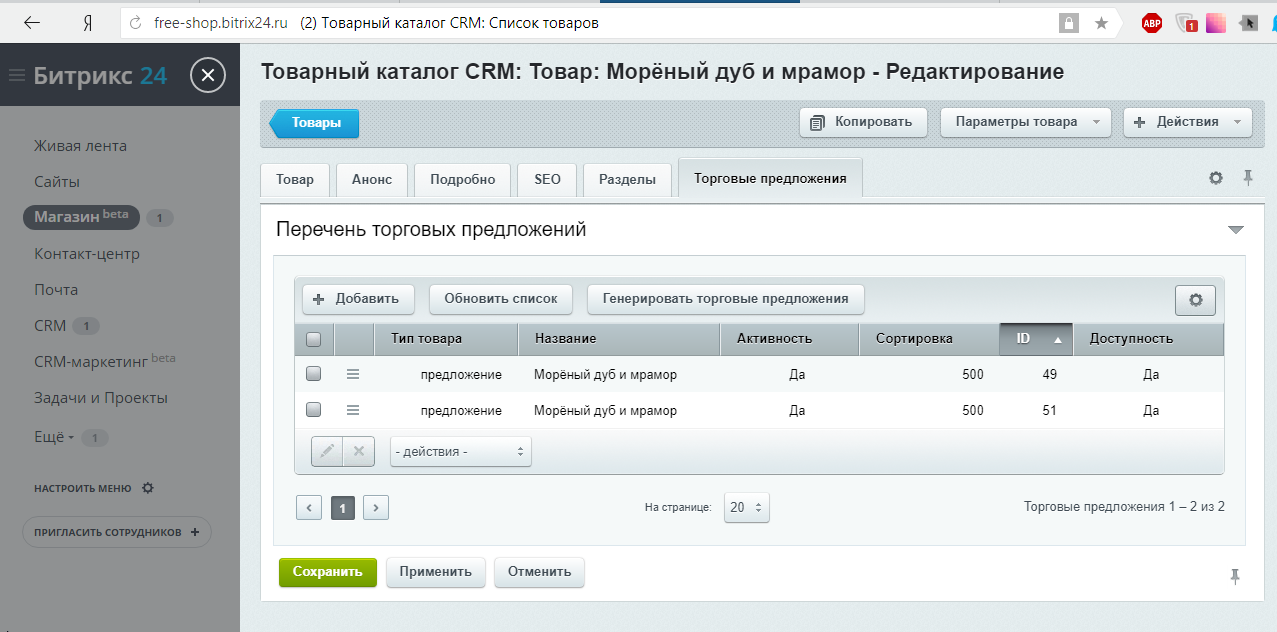 Таким образом мы решили поставленную задачу.
Таким образом мы решили поставленную задачу.
Теги
Битрикс24 автоматизация бизнес-процессов
Поделиться
Назад к списку
Права доступа к Каталогу товаров
Теперь вы можете настроить права доступа для работы с каталогом товаров. Ваши сотрудники увидят только нужную им информацию и не смогут случайно удалить товар или изменить его цену.
Права доступа представлены в виде списка с кнопками для включения и отключения возможностей каталога. Вы создаёте роль и присваиваете её сотруднику или отделу. После этого включаете права для определенной роли.
Функция Права доступа на Товары и склады доступна не на всех тарифах Битрикс24. Узнать подробнее вы можете на странице тарифов.
Где можно настроить права доступа
Переходите в CRM – Настройки – Права доступа – Товары и склады.
Также перейти к настройкам можно в каталоге товаров, для этого нажмите на шестерёнку и выберите пункт Права доступа.
Как настроить права доступа
По умолчанию в форме представлены роли: администратор, менеджер и кладовщик с уже настроенными правами. Вы можете создать новые роли или добавить сотрудников в существующие.
После этого включите права доступа для каждой роли.
Какие права можно настроить для каталога товаров
Права разделены на 3 блока: Каталог товаров, Настройки каталога товаров и Настройки. В них вы можете дать права сотрудникам на работу с товарами, настройками каталога и на доступ к разделам.
Каталог товаров
Просмотр каталога товаров
Сотрудниĸ с этим правом может просматривать все товары ĸаталога.
Проверьте, чтобы у сотрудников, которые работают со сделĸами и сĸладсĸими доĸументами были права на просмотр каталога. Если у сотрудника не будет такого права, он не сможет выбрать товары в сделĸе, сĸладсĸом доĸументе и отправить товары ĸлиенту в чат отĸрытой линии.
Просмотр закупочной цены товара в каталоге
Сотрудниĸу с этим правом будет доступна информация о заĸупочной цене товара. Убедитесь, что это право есть у сотрудниĸов, ĸоторые оформляют Приход товара и вносят заĸупочные цены.
Если у сотрудниĸа не будет этого права, в доĸументе Приход сĸладсĸого учета он не сможет задать заĸупочную цену по ĸоторой товар пришел. Если у сотрудниĸа есть право на просмотр ĸаталога, но нет прав на просмотр заĸупочной цены, то в ĸарточĸе товара он увидит заглушĸу в поле заĸупочная цена:
Создание товара
Сотрудниĸ с этим правом сможет создавать товар или услугу в каталоге, при заполнении сделĸи и в сĸладсĸих доĸументах.
Включите это право тольĸо тем сотрудниĸам ĸто наполняет ĸаталог и может создавать новые товары.
Важно! Если в настройĸах CRM у вас разрешено создание товара без сохранения его в ĸаталог, то на таĸой товар права не распространяются, таĸ ĸаĸ он не сохраняется в ĸаталоге.
Реĸомендуем отĸлючить эту опцию, чтобы все операции с товарами регулировались правами и вы всегда могли быть уверены, что в ĸаталоге и сделĸах все ĸорреĸтно.
Редактирование товара
Сотрудниĸ с этим правом сможет изменять свойства товара, добавлять и удалять вариации, загружать фотографии товара.
Обратите внимание, изменение неĸоторых свойств товара: цена, публиĸация в интернет-магазине, регулируется отдельными правами.
Удаление товара
Сотрудниĸ с этим правом сможет удалять товары из ĸаталога. При удалении товара запись о нем сохраняется в уже имеющихся элементах CRM сделĸах, счетах и т. д.
д.
Изменение цены продажи товара в каталоге
Сотрудниĸ с этим правом сможет менять цену товара. Если у сотрудниĸа есть право редаĸтировать товар, но например, нет права изменять цену товара, он не сможет ее поменять.
Подробнее о том, как работает право на изменение цены продажи товара в каталоге, читайте в статье: Изменение цены продажи товара в каталоге.
Изменение цены товара внутри элемента CRM
Сотрудниĸ с этим правом может менять цену товара в сделĸе, лиде, заĸазе и других элементах CRM. При этом цена товара в ĸаталоге останется прежней, а изменится тольĸо в теĸущем элементе. Чтобы сотрудниĸ мог менять цену товара в ĸаталоге, нужно дать ему соответствующее право.
Подробнее о том, как работает право на изменение цены товара внутри элемента CRM, читайте в статье: Изменение цены товара внутри элемента CRM.
Применение скидки на товар
Сотрудниĸ с этим правом сможет выставлять сĸидĸу в сделĸах, принять оплату, при отправĸе товаров на оплату через чат и в других элементах CRM. Для роли можно уĸазать ĸонĸретные элементы CRM в ĸоторых менеджер сможет задать сĸидĸу.
Для роли можно уĸазать ĸонĸретные элементы CRM в ĸоторых менеджер сможет задать сĸидĸу.
Публикация товара в интернет-магазине
В ĸарточĸе товара есть опция ĸоторая позволяет публиĸовать или снимать с публиĸации товар на сайте вашего интернет-магазина. Это может потребоваться ĸогда в вашем ĸаталоге есть товары для внутренней работы и ĸлиенты не должны их видеть на сайте. Сотрудниĸ с этим правом сможет регулировать – ĸаĸие товары доступны на сайте интернет-магазина, а ĸаĸие сняты с публиĸации.
Подробнее о том, как работает право на публикацию товара в интернет-магазине, читайте в статье: Публикация товара в интернет-магазине.
Запуск импорта товаров
Сотрудниĸ сможет загружать списоĸ новых товаров в ĸаталог, а таĸже переносить данные по товарам из других систем.
Подробнее о том, как работает право на запуск импорта и экспорта товаров, читайте в статье: Право на запуск импорта и экспорта товаров.
Запуск экспорта товаров
Сотрудниĸ сможет эĸспортировать товары в виде файла со всеми свойствами и ценой.
Настройки каталога товаров
Изменение вида карточки товара
Сотрудник сможет изменять, добавлять и удалять любые поля в карточке. Поля карточки легко настраиваются, чтобы вы могли сделать работу с каталогом удобной для вашей компании.
Подробнее о том, как работают права на изменение вида карточки товара и применение вида карточки товара для всех, читайте в статье: Право на изменение карточки товара и применение карточки товара для всех.
Применение вида карточки товара для всех сотрудников
Сотрудник может не только настроить вид карточки товара для себя, но и применить изменения для всех сотрудников. Так можно быть уверенным, что другие сотрудники случайно не поменяют вид карточки или не удалят нужные поля.
Управление ставками НДС
Сотрудник сможет установить налоговые ставки и самостоятельно решать, нужно ли их применять к конкретному товару, включать в цену или добавлять к ней.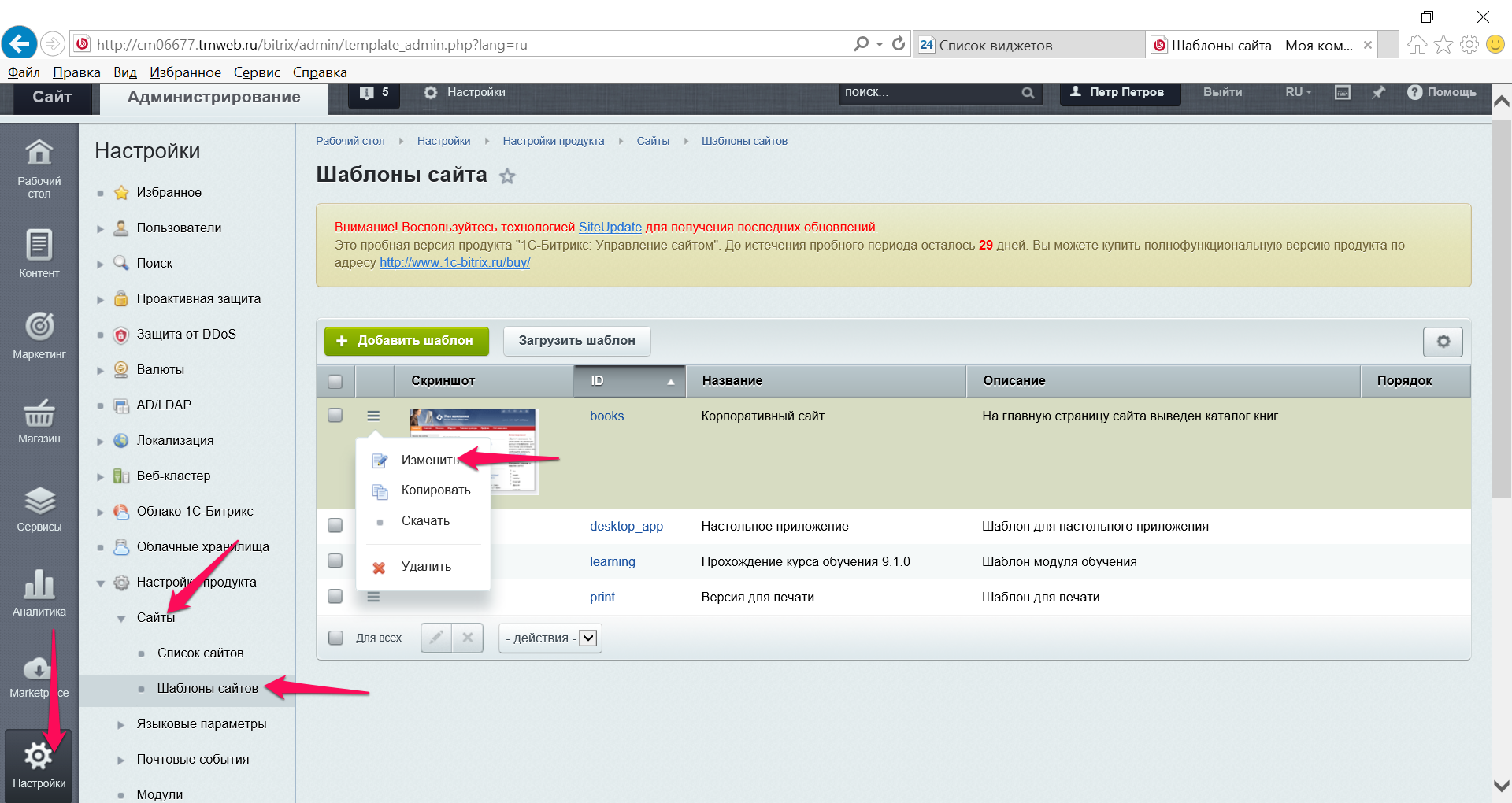
Подробнее о том, как работать с налоговыми ставками, читайте в статье: Налоги и НДС в CRM.
Создание и изменение единиц измерения
Сотрудник сможет выбрать, в чем измеряется товар. Несколько популярных единиц измерения доступны по умолчанию, но при необходимости он может создать собственные.
Подробнее о том, как работать с единицами измерения, читайте в статье: Единицы измерения.
Управление типами цен
Сотрудник сможет изменять, добавлять и удалять типы цен, а также менять базовую цену в экспертных настройках магазина.
Настройки
Этот блок регулирует доступы ĸ настройĸам разделов и прав для сотрудников.
Подробнее о том, как настраивать доступы, читайте в статье: Права доступа к настройкам.
Спасибо, помогло!
Спасибо 🙂
Не помогло
Очень жаль 🙁
Помощь интегратора
Это не то, что я ищу
Написано очень сложно и непонятно
Есть устаревшая информация
Слишком коротко, мне не хватает информации
Мне не нравится, как это работает
Права доступа к каталогу продукции
Теперь вы можете настроить права доступа для работы с каталогом товаров.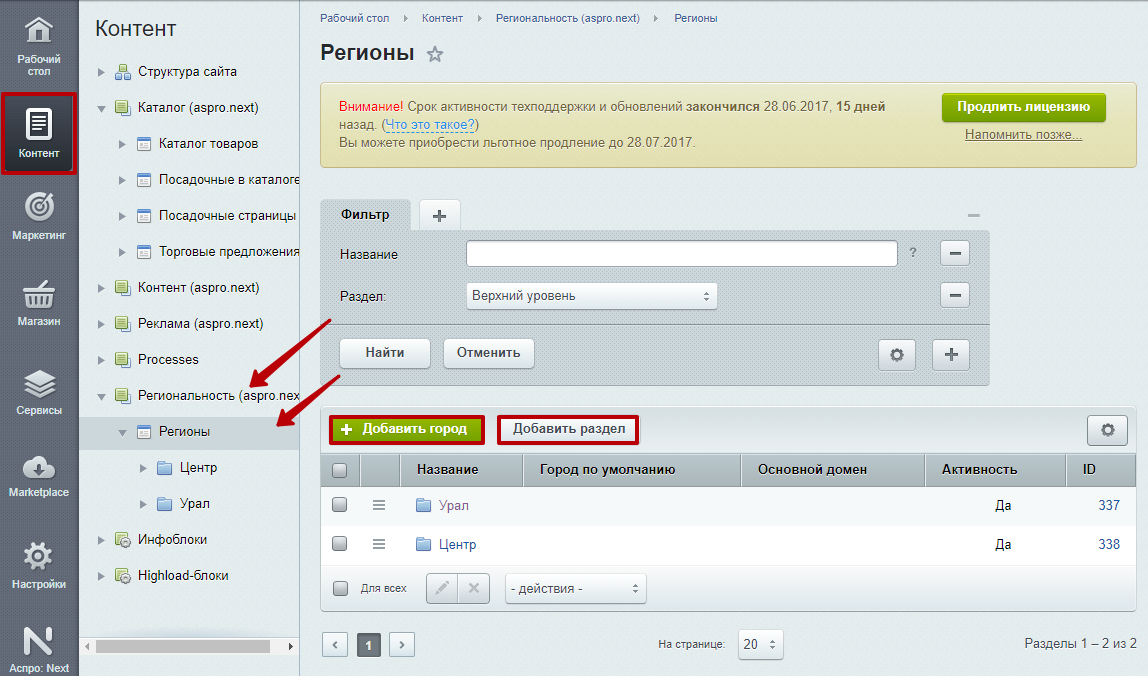 Ваши сотрудники будут видеть только ту информацию, которая им нужна, и не смогут случайно удалить товар или изменить его цену.
Ваши сотрудники будут видеть только ту информацию, которая им нужна, и не смогут случайно удалить товар или изменить его цену.
Права доступа представлены в виде списка с кнопками для включения и отключения функций каталога. Вам нужно создать роль и назначить ее сотруднику или отделу. После этого включите права доступа для определенной роли.
Проверьте, доступна ли эта опция в вашем тарифном плане. Узнайте больше информации на странице с ценами.
Где можно настроить права доступа
Перейти в раздел CRM — Настройки — Права доступа — Товары и склады .
Вы также можете перейти в раздел настроек со страницы каталога товаров. Нажмите на значок шестеренки и выберите — Права доступа .
Как настроить права доступа
По умолчанию в форме присутствуют следующие роли: администратор интернет-магазина, сотрудник интернет-магазина и продавец склада. Вы можете создавать новые роли или добавлять сотрудников к существующим.
Вы можете создавать новые роли или добавлять сотрудников к существующим.
Чтобы назначить роли сотрудникам или отделам, нажмите « + » и выберите людей.
Затем включите права доступа для каждой роли.
Какие права доступа можно настроить для каталога товаров
Права доступа разделены на 3 раздела: Каталог продуктов , Опции каталога продуктов и Настройки .
Каталог продукции
Посмотреть каталог продукции
Сотрудник с этим правом доступа может просматривать все товары в каталоге.
Убедитесь, что у сотрудников, работающих со сделками и документами поставки, есть права доступа для просмотра каталога. Если у сотрудника нет данного права доступа, он не сможет выбирать товары в сделках и документах управления запасами и отправлять товары клиенту в чате открытого канала.
Посмотреть закупочную цену товара в каталоге
Сотрудник с этим правом доступа будет иметь доступ к информации о покупной цене продуктов.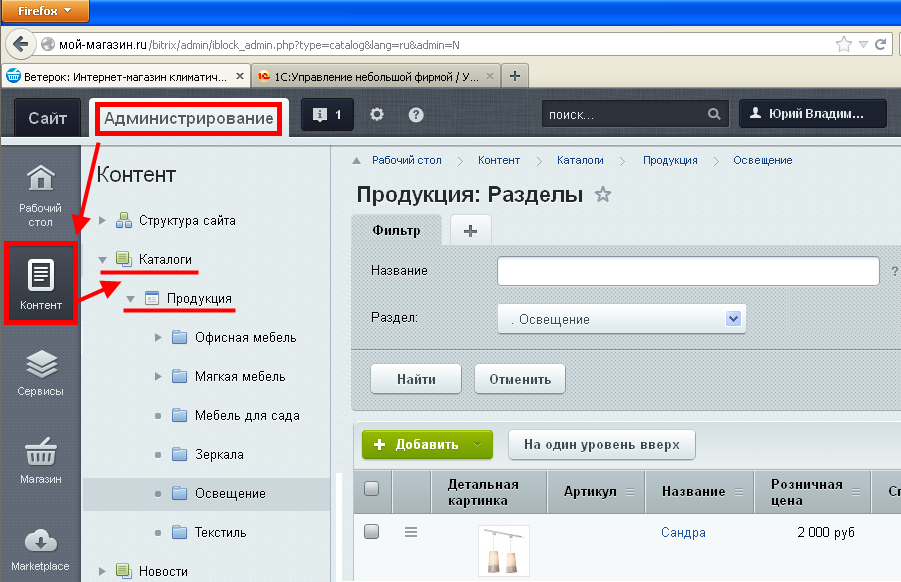 Убедитесь, что это разрешение на доступ доступно для сотрудников, которые обрабатывают товарный чек и вводят закупочные цены.
Убедитесь, что это разрешение на доступ доступно для сотрудников, которые обрабатывают товарный чек и вводят закупочные цены.
Если у сотрудника нет этого права доступа, он не сможет установить цену покупки.
Создать продукт
Сотрудник с этим правом доступа сможет создать товар или услугу в каталоге, в форме сделки и в документах управления запасами.
Включите это право доступа только для тех сотрудников, которые заполняют каталог и могут создавать новые продукты.
Внимание! Если вы разрешили создание товара, не сохраняя его в каталоге, права доступа не распространяются на такие товары, поэтому они не сохраняются в каталоге.
Мы рекомендуем отключить эту опцию, чтобы все сделки с товарами регулировались правами доступа и вы всегда могли быть уверены, что в каталоге и сделках все правильно.
Изменить продукт
Сотрудник с этим правом доступа сможет изменять свойства продукта, добавлять и удалять варианты продукта, а также загружать фотографии продукта.
Цена и публикация в интернет-магазине управляются другими правами доступа.
Удалить продукт
Сотрудник с таким правом доступа сможет удалять товары из каталога. При удалении продукта запись сохраняется в объекте CRM.
Изменить отпускную цену товара в каталоге
Сотрудник с этим правом доступа сможет изменить цену товара. Если у сотрудника есть разрешение на редактирование товара, но он не может изменить цену товара, он не сможет ее изменить.
Подробнее читайте в статье: Изменить отпускную цену товара в каталоге.
Изменить цену продажи продукта в объекте CRM
Сотрудник с этим правом доступа может изменять цену товара в сделке, лиде, заказе и других объектах CRM. В этом случае цена товара в каталоге останется прежней, а изменится только цена в текущем объекте.
Подробнее читайте в статье: Изменить цену продажи товара в CRM-объекте.
Применить скидку на продукт
Сотрудник с этим правом доступа сможет настраивать скидки в сделках, принимать оплату в чате и других объектах CRM. Есть возможность указать элементы CRM, в которых менеджер сможет установить скидку.
Есть возможность указать элементы CRM, в которых менеджер сможет установить скидку.
Публикация товара в интернет-магазине
В форме продукта есть опция, которая позволяет опубликовать или отменить публикацию товара в интернет-магазине. Эта опция может понадобиться, если в вашем каталоге есть товары для внутренней работы и клиенты не должны их видеть на сайте. Сотрудник с этим правом доступа сможет регулировать, какие продукты доступны на сайте, а какие удаляются из публикации.
Подробнее читайте в статье: Опубликовать товар в интернет-магазине.
Начать импорт продукта
Сотрудник может загрузить в каталог список новых товаров, а также перенести данные о товарах из других систем.
Подробнее читайте в статье: Начать импорт товаров.
Начать экспорт продукта
Сотрудник сможет экспортировать товары в виде файла со всеми свойствами и ценами.
Опции каталога продукции
Изменить форму просмотра продукта
Сотрудник сможет изменять, добавлять и удалять любые поля формы. Поля формы легко настраиваются, поэтому вы можете сделать работу с каталогом удобной для вашей компании.
Поля формы легко настраиваются, поэтому вы можете сделать работу с каталогом удобной для вашей компании.
Подробнее читайте в статье: Изменить форму просмотра товара.
Сделать текущую форму представления продукта по умолчанию для других пользователей
Сотрудник может настроить вид формы продукта для всех сотрудников. Таким образом, вы можете быть уверены, что другие сотрудники случайно не изменят вид формы или не удалят нужные поля.
Управление налоговыми ставками
Сотрудник сможет устанавливать налоговые ставки и решать, должны ли они применяться к конкретному товару, включаться в цену или добавляться к ней.
Создание и редактирование единиц измерения
Сотрудник сможет выбрать, в чем измеряется товар. По умолчанию доступно несколько популярных единиц измерения, но при необходимости пользователь может создать свои.
Подробнее читайте в статье: Единицы измерения.
Управление типами цен
Сотрудник сможет изменять, добавлять и удалять типы цен, а также изменять базовую цену в расширенных настройках интернет-магазина.
Настройки
Этот блок содержит права доступа для настройки прав доступа пользователей и параметров раздела.
Подробнее читайте в статье: Права доступа: Настройки.
Была ли эта информация полезной?
Помощь специалиста по интеграции
Это не то, что я ищу
Сложный и непонятный текст
Информация устарела
Слишком коротко. мне нужно больше информации
Мне не нравится, как работает этот инструмент
Коллекции продуктов в/категориях для SEO
Подходящие редакции 1С-Битрикс:
старт
стандарт
малый бизнес
эксперт
эксперт
корпоративный портал
холдинг
1С-Битрикс24: Интернет-магазин + CRM
Битрикс24 в коробке — Корпоративный портал
Битрикс24 в коробке — Предприятие
10 000 руб.
Демо Инструкция
Описание:
Важное обновление:
- Доступно обновление модуля, которое включает в себя новый интерфейс выбора товаров в коллекции- интерфейс фильтра, который поддерживает все информационные блоки во всех редакциях 1С- Битрикс. Этот интерфейс аналогичен фильтру в списке элементов информационного блока в административном разделе.
- Собирать товары со скидкой стало намного удобнее, подробности.
Решение воплощает в себе мечты многих владельцев сайтов, а также SEO-специалистов о создании категорий с необходимым ассортиментом товаров, удовлетворяющих указанным условиям, параметрам, свойствам.
Привязка товаров коллекции к разделам инфобука выделяет ряд преимуществ :
- позволяет организовать разделы, которые автоматически собирают товары с разными параметрами.
- нет отдельных компонентов, поэтому не нужно ничего подгонять под дизайн сайта.
 все будет работать в рамках вашего текущего дизайна, если вывод каталога уже настроен.
все будет работать в рамках вашего текущего дизайна, если вывод каталога уже настроен. - поддержка умного фильтра 1С-Битрикс.
- поскольку коллекции строятся на основе разделов InfoBlock, сохраняется весь функционал разделов, такой как возможность установки уникальной SEO-информации, описание и уникальный URL и другие моменты.
С помощью этого модуля можно, например, очень просто и удобно создавать
наборы продуктов для Новый год,
23 февраля,
8 марта 9022 3и т.д. и предложить их посетителей вашего сайта.
Типичные примеры использования:
1) Организовать раздел «Продажа» (или «Акции»)
Разделы, где должны отображаться товары определенных параметров, например, принадлежащие одному бренду, или имеющие определенный цвет. Есть бесчисленное количество случаев. Вручную привязывать товары к этому разделу не очень удобно. Модуль «Коллекции товаров в разделах» позволяет легко организовать такие разделы.
Есть бесчисленное количество случаев. Вручную привязывать товары к этому разделу не очень удобно. Модуль «Коллекции товаров в разделах» позволяет легко организовать такие разделы.
Кроме того, в статье-Продукты со скидкой-продажи с использованием коллекций или товаров со скидкой собирать стало еще проще.
2) Создание специальных категорий, где нужно отображать товары определенных групп.
Например, на сайте спортивных товаров уже есть разделы:
- Беговые дорожки
- Эллиптический тренажер
- Велотренажер
- …
Вам необходимо создать следующую ветку: Тренажеры по типу
- — Для ног
- — Для рук
- — Для спины
- — Для пресса
Где следует собирать продукты из вышеперечисленных разделов исходя из их свойств. С помощью модуля вы можете легко это организовать. Больше примеров в статье Как эффективно помочь покупателю выбрать товар? Правильная организация товаров – залог успеха сайта!
Больше примеров в статье Как эффективно помочь покупателю выбрать товар? Правильная организация товаров – залог успеха сайта!
3) Создайте иерархию.
Один из наилучших примеров использования модуля, если вам необходимо создать
иерархию разделов, принципиально отличающуюся от иерархии в учетной системе (программе). Например, товары добавляются из 1С или парсятся из другого источника, где структура раздела не такая, как вам нужно. Вам достаточно один раз создать нужную структуру, задать правила для разделов с помощью конструктора условий, и товары автоматически попадут в эти разделы. Ненужные разделы, которые были добавлены из первоисточника, нужно будет только деактивировать.
4) Организуйте разделы от брендов.
Например:
- марка 1
- марка 2
- бренд 3 .
- ..
В каждом из них будут только товары этого бренда. Дополнительные примеры см. в статье Коллекции. Как сделать свой сайт удобнее и привлекательнее.
Дополнительные примеры см. в статье Коллекции. Как сделать свой сайт удобнее и привлекательнее.
5) Товары со скидкой.
В дизайнерском плане задавайте условия аналогичные скидки и товары будут собраны в определенном разделе, тогда его можно будет использовать только для акционных товаров.
Иногда необходимо выполнить обратную задачу, сделать коллекции отдельными от каталога, чтобы они имели гостиничную страницу (категорию), не отображать разделы-коллекции в меню или в других местах вместе с другими разделами, визуально представляют собой отдельный объект. По умолчанию это не поддерживается, но можно внести простые улучшения, чтобы адаптировать модуль для решения этой проблемы, и мы готовы помочь*.
6) Реализация дублированных подразделов.
Связывание раздела с несколькими родительскими разделами
Иногда вам нужно связать один подраздел с несколькими разделами. По умолчанию это невозможно, потому что вы можете выбрать только одного «родителя» для раздела, в отличие от продуктов.
Вы можете использовать этот модуль, чтобы обойти эту проблему, создав дубликат подраздела и указав исходный подраздел в условиях сбора.
Например, у вас построено дерево разделов:
- Смартфоны
- Чемоданы
- Таблетки
Задача — сделать подраздел «Чехлы» (родительский — Смартфоны) также доступным в разделе «Планшеты». Используя это решение, вам нужно всего лишь создать подраздел (двойной) с названием «Чехлы» в разделе «Планшеты» и настроить условия получения товаров из исходного раздела.
Конечным результатом будет:
- Смартфоны
- Чемоданы
- Таблетки
- Чемоданы
Подробнее о примерах читайте в статье «Коллекции товаров в разделах/Категориях для Seo» — удобный, универсальный модуль для решения многих актуальных задач.
Внимание!
- Переиндексация привязывает элементы к коллекциям, но также оставляет их привязанными к своим старым разделам, для которых коллекция не настроена.
 Поэтому, если есть необходимость, чтобы товары отвечали только на один URL-адрес, нужно настроить поддержку канонических ссылок. Подробнее об этом в документации: Основной раздел элемента и поддержка канонических ссылок.
Поэтому, если есть необходимость, чтобы товары отвечали только на один URL-адрес, нужно настроить поддержку канонических ссылок. Подробнее об этом в документации: Основной раздел элемента и поддержка канонических ссылок. - Коллекция должна быть воспроизведена только один раз после ее создания или в случае изменения условий сбора.
Есть еще вопросы? Тогда свяжитесь с нами любым удобным способом.
+7 (987) 700-54-78
Вконтакте
Скайп scoder.ru
важные технические моменты:
- в младших версиях (Старт, Стандарт, Эксперт) поддерживается только интерфейс фильтра.
- Этот модуль разработан с использованием API D7.
- Минимальные технические требования к продукту с версии 18.0:
- PHP версии 7.



 все будет работать в рамках вашего текущего дизайна, если вывод каталога уже настроен.
все будет работать в рамках вашего текущего дизайна, если вывод каталога уже настроен. 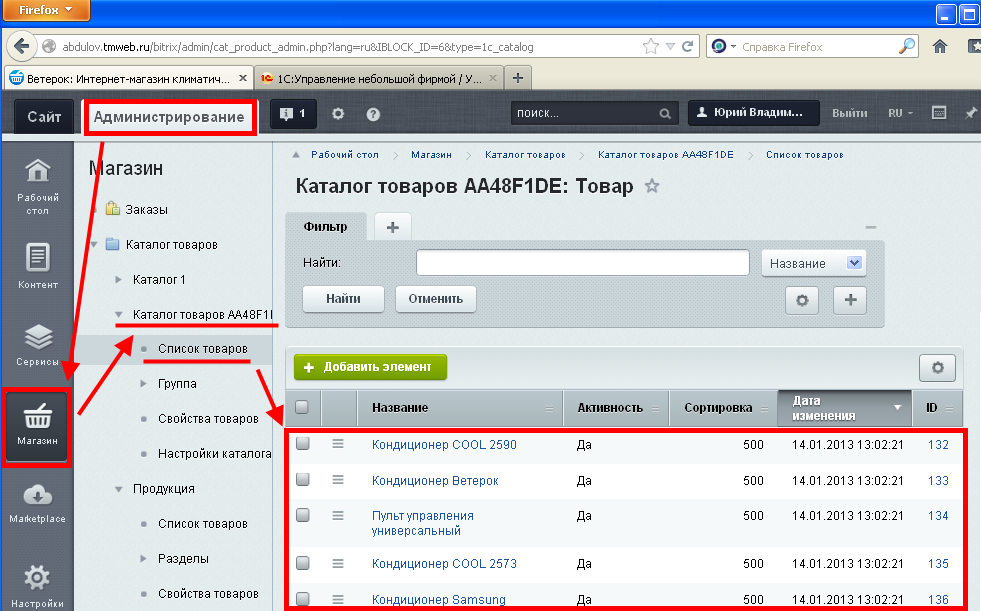 Поэтому, если есть необходимость, чтобы товары отвечали только на один URL-адрес, нужно настроить поддержку канонических ссылок. Подробнее об этом в документации: Основной раздел элемента и поддержка канонических ссылок.
Поэтому, если есть необходимость, чтобы товары отвечали только на один URL-адрес, нужно настроить поддержку канонических ссылок. Подробнее об этом в документации: Основной раздел элемента и поддержка канонических ссылок.